O iCloud é um ótimo serviço de nuvem da Apple, que serve para sincronizar nossos contatos, fotos, mensagens, configurações, etc. Entretanto, existe um problema no serviço. Gratuitamente, a Apple oferece apenas 5 GB de espaço aos usuários. Desta forma, com o passar do tempo esse espaço vai diminuindo, até ficar cheio. Assim, acabamos recebendo uma notificação em nosso iPhone informando que o armazenamento do iCloud está cheio. Muitas vezes ficamos pensando o que fazer para resolver este ''problema''. Se você está passando por isso, não se desespere, confira nosso tutorial ensinando como resolver o problema do armazenamento do iCloud cheio no iPhone.
Como resolver o problema do armazenamento do iCloud cheio no iPhone
Dica 1: Faça o Backup apenas de documentos e arquivos importantes
Muitas vezes, os usuários acabam ativando o backup automático e desta forma, o armazenamento do iCloud ficha cheio rapidamente. Então, para resolver este problema, faça o backup apenas de arquivos importantes. Abaixo você confere o passo a passo de como proceder:
Passo 1
Vá em ''Ajustes'', em seguida, toque no ''seu nome'' e por fim, toque em ''iCloud''.
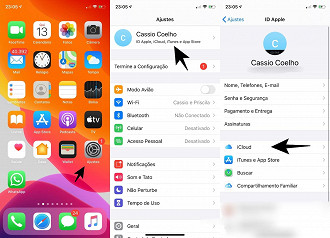
Passo 2
Toque na opção ''Gerenciar armazenamento'' e em seguida, toque na opção ''Backups''.
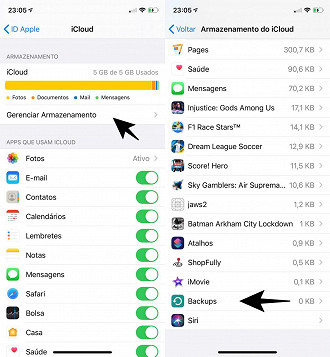
Passo 3
Agora toque no nome do seu dispositivo e em seguida, desative os aplicativos menos importantes, confirmando em ''Desativar e Apagar''.
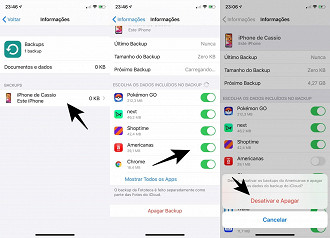
Dica 2: Gerencie a biblioteca de fotos armazenadas no iCloud
Um dos principais motivos que fazem com que o armazenamento do iCloud fique cheio é o fato de você ter ativado a biblioteca de fotos do iCloud. Com isso, fotos excluídas podem ficar até 30 dias armazenadas no iCloud. Abaixo você confere como desativar a biblioteca de fotos do iCloud:
Passo 1
Vá em ''Ajustes'', toque no seu nome e em seguida toque em iCloud. Após isso, vá na opção ''Gerenciar Armazenamento''.
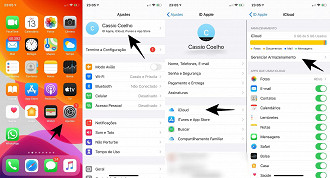
Passo 2
Vá na opção ''Fotos'' e aperte em ''Desativar e Apagar''.
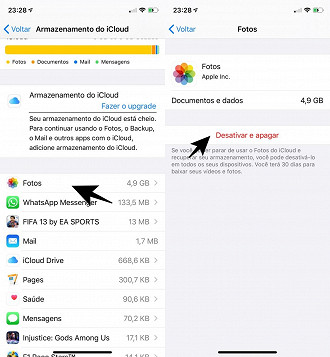
Dica 3: Excluir dados do Armazenamento do iCloud
Se o armazenamento do seu iCloud estiver cheio, você pode excluir todos os dados que estão disponíveis no backup. Para fazer isso, siga os passos abaixo:
Passo 1
Vá em ''Ajustes'', aperte no seu nome e em seguida, aperte em ''iCloud'' e por fim, clique em ''Gerenciar Armazenamento''.
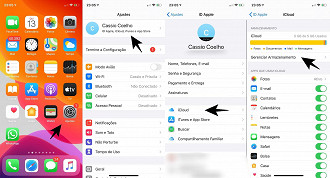
Passo 2
Vá na opção ''Backups'' e em seguida, aperte no seu dispositivo. Agora é só ir na opção ''Apagar Backup'' e em seguida, ''Desativar e Apagar''.
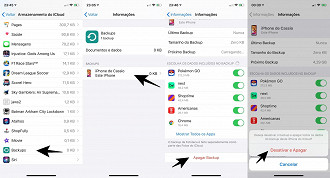
Dica 4: Assinar um plano de armazenamento no iCloud
Uma outra maneira de resolver a falta de espaço no armazenamento do iCloud, é assinando um plano maior de armazenamento. As opções oferecidas pela Apple são bem em conta e cabem no seu bolso. Os planos mensais são os seguintes:
- 50 GB: R$ 3,50
- 200 GB: R$ 10,90
- 2 TB: R$ 34,90
Para assinar um plano de armazenamento do iCloud, siga abaixo os passos corretamente:
Os planos disponíveis são os seguintes:
Passo 1
Vá em ''Ajustes'' e em seguida na opção ''iCloud''. Por fim, vá na opção ''Gerenciar Armazenamento''.
Passo 2
Agora, vá na opção ''Comprar Mais Espaço'' ou ''Mudar Armazenamento''.
Passo 3
Por fim, escolha o plano desejado e aperte em ''Comprar''. Em seguida, basta seguir as instruções finais.
Então, o que achou do tutorial, conseguiu resolver o problema do armazenamento do iCloud?



